Av Supriya Prabhu
Wireless Display er en kraftig teknologi introdusert av Intel-teamet rundt i år 2010. Denne teknologien lar i utgangspunktet brukere vise bildet eller videoen eller alt som kjører i enheten til TV-en eller en annen projektorskjerm trådløst. Skjermspeiling er også en slik funksjon i mobil/nettbrett i dag som bruker trådløs skjermteknologi for å spille av filmer/videoer fra mobil til TV-skjerm. Men for å bruke denne funksjonen på systemet ditt, bør det være installert på systemet ditt. Så i denne artikkelen vil vi veilede deg om hvordan du installerer / avinstallerer trådløs skjermfunksjon i Windows 11-systemet.
Slik installerer du trådløs skjermfunksjon på Windows 11 PC
Trinn 1: Åpne siden for valgfrie funksjoner
trykk Vinne tast på tastaturet og skriv valgfrie funksjoner.
Truffet Tast inn nøkkel.

Steg 2: På siden for valgfrie funksjoner
Skriv under Installerte funksjoner trådløst i søkefeltet som vist nedenfor.
Du kan se at det ikke er noen trådløs skjermfunksjon installert.
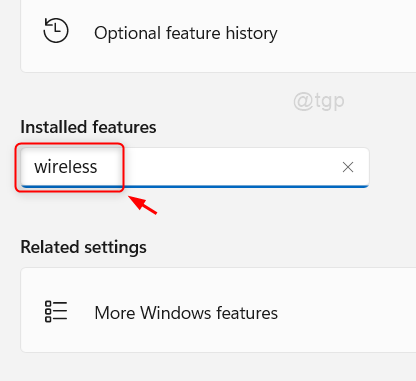
Trinn 3: Klikk deretter på Se funksjoner.
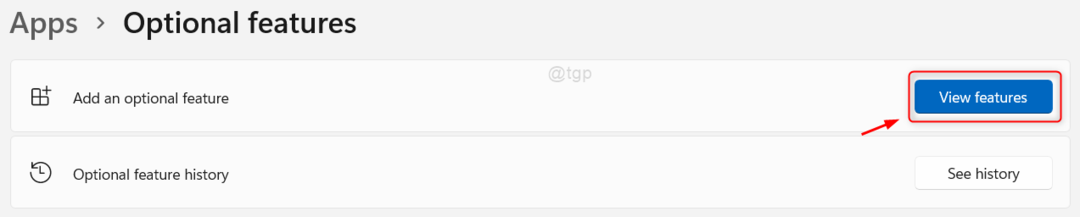
Trinn 4: I vinduet Legg til en valgfri funksjon
Type trådløs skjerm i søkefeltet.
Klikk deretter på Trådløs skjerm avkrysningsboksen fra listen som vist nedenfor.
Klikk Neste å fortsette.
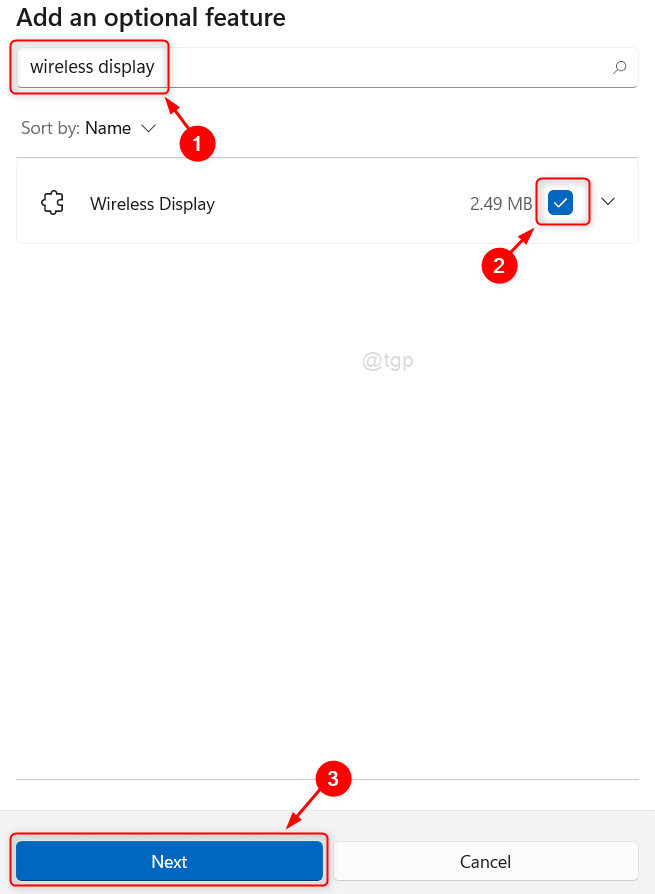
Trinn 5: I neste trinn
Klikk Installere knappen som vist nedenfor for å utføre installasjonsprosessen.
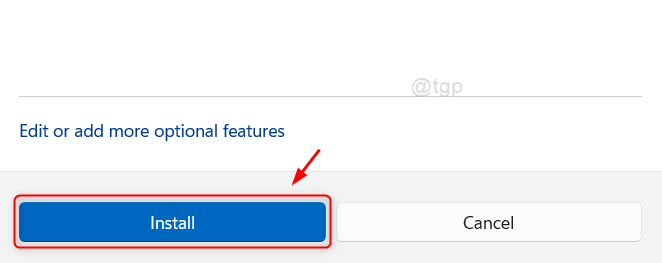
Trinn 6: Vent til installasjonsprosessen er fullført.

Trinn 7: Etter at installasjonen er fullført
Det vil vise seg Trådløs skjerm installert på siden som vist nedenfor.
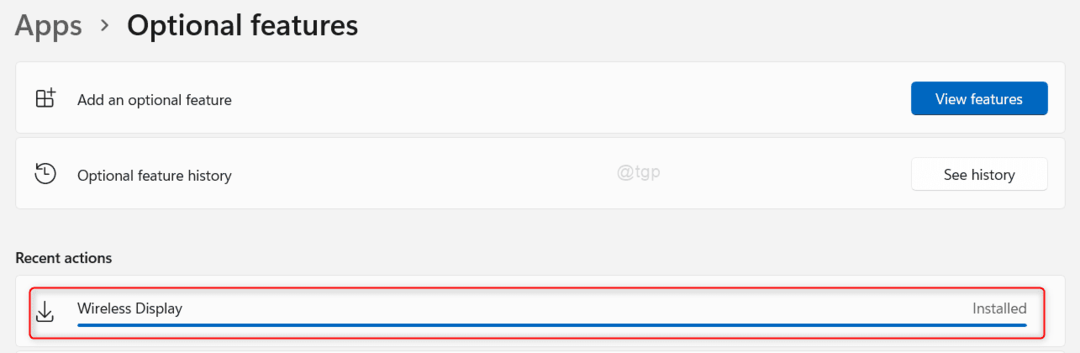
På denne måten kan du installere funksjonen for trådløs skjerm på systemet ditt.
Slik avinstallerer du trådløs skjermfunksjon på Windows 11 PC
Trinn 1: Åpne siden for valgfrie funksjoner
trykk Vinne tast på tastaturet og skriv valgfrie funksjoner.
Truffet Tast inn nøkkel.

Steg 2: På siden for valgfrie funksjoner
Type trådløs skjerm i søkefeltet som vist på skjermbildet nedenfor.
Klikk deretter på Trådløs skjerm fra søkeresultatene nedenfor.
Klikk Avinstaller knappen for å utføre avinstallasjonsprosessen.
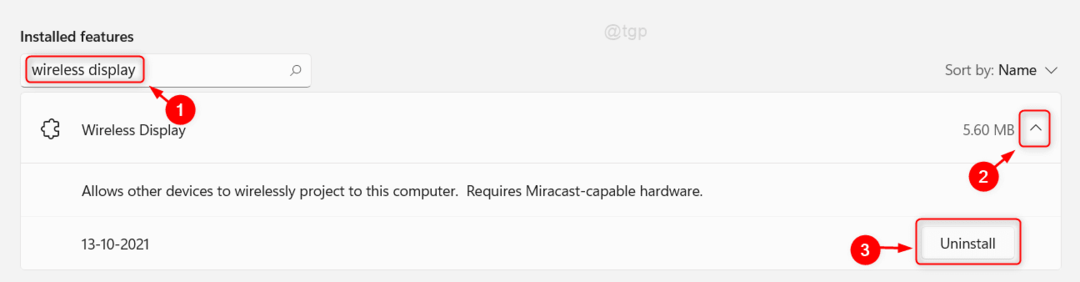
Dette vil avinstallere funksjonen for trådløs skjerm fra listen over valgfrie funksjoner.
Det er det folkens.
Håper du fant denne artikkelen nyttig.
Vennligst legg igjen kommentarer nedenfor for eventuelle spørsmål.
Takk for at du leser!


